如何备份Windows S10系统?当我们手里有重要的文件时,为了防止丢失,我们通常会选择多打印几份保存起来。我们的Win10系统也是一样,Win10系统总会出现这样的问题。
因为无法预测什么时候会出现问题,所以需要备份Win10系统。那么如何备份Win10系统呢?让我们来学习如何用边肖备份Windows10系统。我希望你会喜欢它。
Windows10系统的备份方法:
1.打开控制面板,选择右上角查看模式下的大图标,然后在下面找到,点击备份还原。
2.单击设置备份并选择保存系统备份的位置。这里一般有三种选择。首先是保存在本地。二是保存到可移动设备,比如u盘;三是保存到网络位置,比如共享文件夹;第一个和第二个很简单,点击选择就可以了。
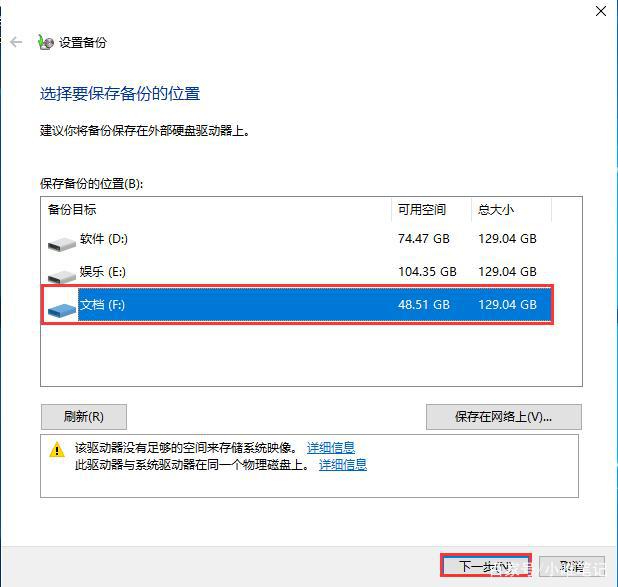
3.如果要保存在共享文件夹中,首先要在远程服务器上设置一个共享文件夹,然后在网络上点击保存,在网络位置输入远程服务器的IP地址和路径,在下面填写远程服务器的账号和密码,点击确定,最后点击下一步。
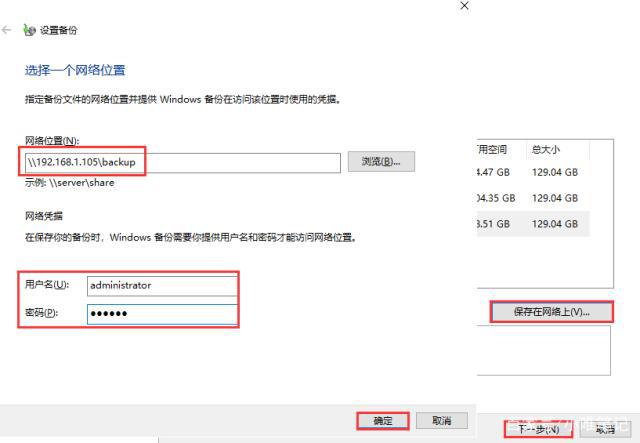
4.选中此项让Windows选择,然后单击下一步。
5.单击更改计划,设置备份的日期、时间和频率,最后单击确定,保存设置并运行备份。
6.定期备份win10中的一些文件怎么办?下面小编就根据文件备份系统的大趋势来分享一下具体的操作方法。百度下载系统,下载后解压安装,安装后返回电脑桌面双击快捷方式。
根据提示输入账号和密码,点击确定。
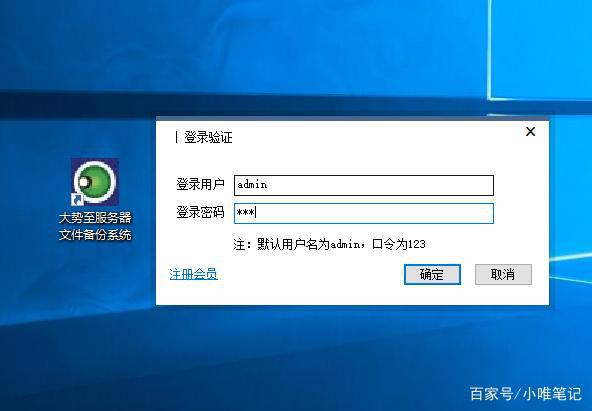
7.单击添加计划。源备份路径是指要备份的文件或文件夹。点击后面的按钮,在弹出窗口中选择。备份目的路径是指文件备份的位置,可以是本地、移动存储设备、网络存储等。
根据具体需求输入即可。最后,单击添加。
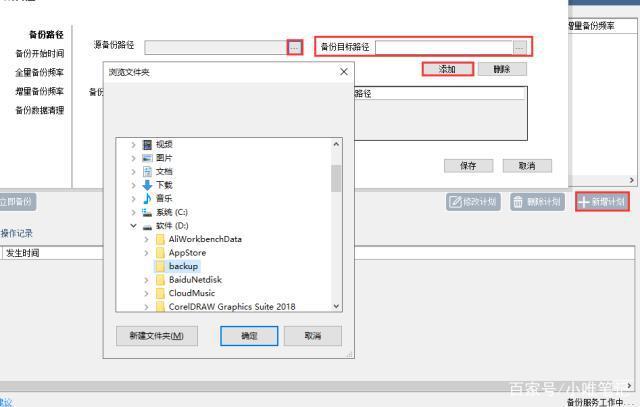
8.单击备份开始时间,设置备份开始的日期和时间。
9.点击完全备份频率,勾选完全备份,设置具体的备份周期。
10.单击增量备份频率,选中增量备份,并设置特定的增量备份频率。增量备份的频率必须高于完全备份。
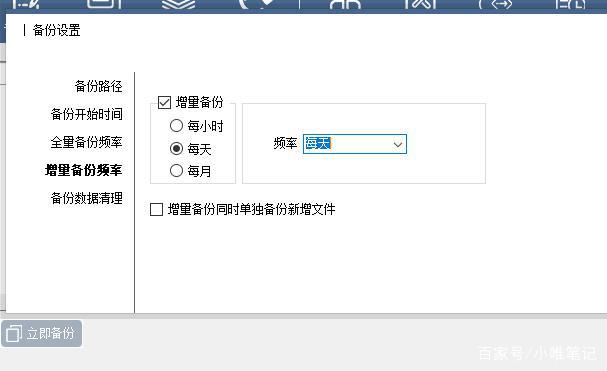
11、点击备份数据清理,设置具体的清理周期,清理周期的选择取决于磁盘空间和每次备份的大小,所有设置完成后,点击保存。
上面介绍的内容是如何备份Win10系统的教程。不知道大家有没有学过。如果你遇到过这样的问题,可以按照边肖的方法自己尝试一下,希望能帮你解决问题。谢谢大家!~
免责声明:本站所有文章内容,图片,视频等均是来源于用户投稿和互联网及文摘转载整编而成,不代表本站观点,不承担相关法律责任。其著作权各归其原作者或其出版社所有。如发现本站有涉嫌抄袭侵权/违法违规的内容,侵犯到您的权益,请在线联系站长,一经查实,本站将立刻删除。
本文来自网络,若有侵权,请联系删除,如若转载,请注明出处:https://www.freetrip88.com/baike/299210.html
